Măriți dimensiunea fontului de ferestre 10 creatori de actualizare
Creșterea dimensiunii fontului de Windows 10 Creatori Actualizare
Ferestre 10 Creatori Actualizarea are un număr mare de caracteristici noi și modificate. Dacă sapi un pic mai adânc, este posibil să fi observat că unele caracteristici au fost eliminate. Una dintre funcțiile care au fost șterse în Windows 10 Creatori Actualizarea este abilitatea de a modifica dimensiunea fontului sistemului.
Deși este încă posibil de a modifica dimensiunea fontului de sistem în Windows 10 Creatori Actualizare este disponibilă în setările de registry pentru această opțiune a fost eliminată în procesul de renovare.
Mulți utilizatori care au făcut schimba dimensiunea fontului în versiunile anterioare de Windows, este foarte nemulțumit de faptul că Windows 10 actualizare Creatori Actualizare reseta aceste setări.
Acum, pentru a seta dimensiunea optimă pentru tine: titluri de text, meniuri, icoane desktop etichete, casete de mesaj, și unele elemente ale interfeței - utilizatorii de Windows 10 Creators a venit la ajutorul unui utilitar S ystem la îndemână Changer Font.
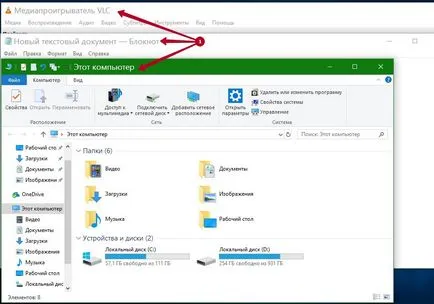
Programul a fost conceput special pentru a restaura funcțiile pierdute în versiunea pentru Windows 10 Creatori Update, versiunile anterioare ale Windows 7, 8.1, sprijină, de asemenea, programul.
Când porniți prima dată, programul vă va cere să salvați setările de font curente, și este o idee bună pentru a crea o copie de rezervă, puteți configura cu ușurință sistemul pentru a restabili fonturile implicite. fișier copie de rezervă este un fișier de registry pe care le puteți rula și de a restabili status quo-ul în registrul Windows.
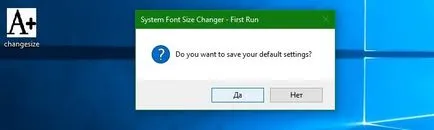
Programul afișează setările care vă permit să modificați cu ușurință fontul din următoarele componente de pe dispozitivele care rulează pe Windows 10 Creatori Actualizare:
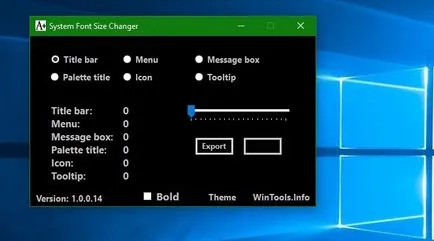
Puteți comuta între temă întuneric și lumină, făcând clic pe etichete tema. Selectați unul dintre elementele, și pentru a muta cursorul spre dreapta pentru a schimba dimensiunea fontului. Puteți face, de asemenea, un font bold pentru fiecare element susținut separat.
Noua valoare este afișată în interfața programului, odată ce faceți clic pe butonul Aplicare. Vă rugăm să rețineți că aveți nevoie pentru a ieși, sau reporniți computerul la Windows 10 Creatori aplica dimensiunea fontului te schimbă.
În plus, după ce ați instalat dimensiunea fontului necesar: titluri de text, meniuri și alte elemente de interfață de Windows 10 Creatori Update, puteți exporta aceste setări într-un fișier de registru, care va permite, în viitor, pentru a renunța la program și aplică pur și simplu a stabilit un registru tweak .
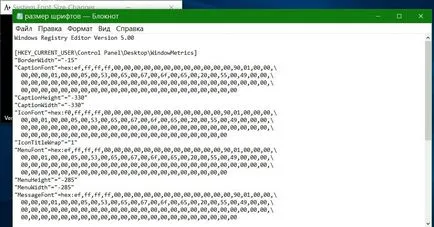
Sistemul Changer Font vă permite să modificați cu ușurință dimensiunea fontului sistemului de operare folosește pentru a afișa titluri de fereastră, pictogramele de pe desktop, ferestre, mesaje și alte elemente de interfață. Programul este portabil, acesta vă va solicita să creați o copie de rezervă, și sprijină, de asemenea, exportul de configurația actuală, în orice moment, folosind butonul de export în interfața programului.
fapt cunoscut, Microsoft a eliminat o serie de caracteristici și opțiuni pentru Windows, începând cu Windows 8. Una dintre acestea a fost un aspect de dialog setări avansate, permițându-vă să modificați diverse aspecte, cum ar fi culoarea și rezoluția. În Windows 10, au existat unele opțiuni pentru a schimba dimensiunea textului, celelalte setări sunt eliminate ca urmare a faptului că acestea nu se referă la teme / stiluri vizuale. Acestea sunt aplicabile numai la tema clasică, care a fost eliminată. Modificarea numai dimensiunea textului se poate obține în continuare cea mai bună opțiune pentru unii utilizatori decât schimbarea DPI a întregului sistem, deoarece modificarea scalarea DPI de multe ori duce la probleme.
Pentru a crește doar dimensiunea textului, faceți clic dreapta pe spațiul de lucru și selectați Setări afișare din meniul contextual:
Se deschide în mod automat de sistem Pagina -> Display. Ai nevoie să faceți clic pe link-ul setările avansate de afișare în partea de jos:
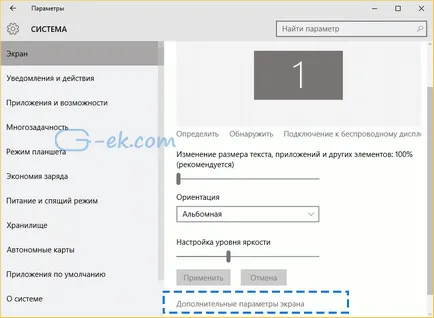
După ce faceți clic pe Mai multe opțiuni pentru a deschide noile setări de pagină. Acolo, trebuie să faceți clic pe link-ul numit avansat pentru a modifica dimensiunea textului și a altor elemente.
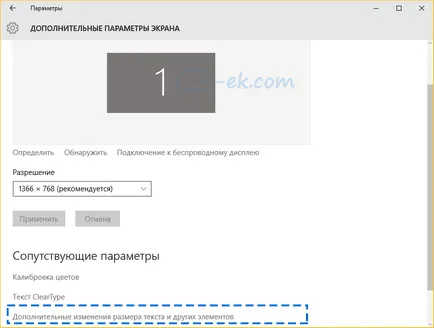
În secțiunea fereastră deschisă doar modifică dimensiunea textului din partea de jos, selectați opțiunea din prima listă verticală. și apoi setați dimensiunea fontului și stilul. care sunt considerate mai potrivite pentru ei înșiși.
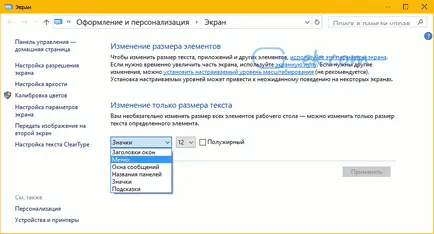
Rezultatul va arăta după cum urmează:
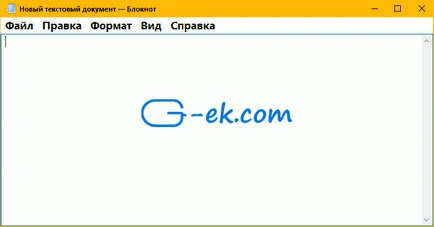
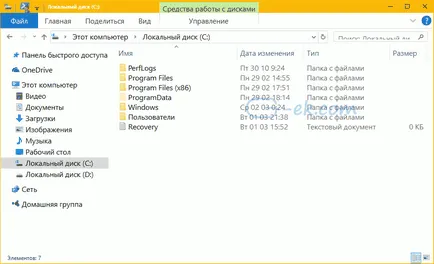
Asta e tot. Vă rugăm să rețineți, puteți modifica dimensiunea textului bara de titlu, casete de mesaj, meniuri, icoane, sfaturi, alte elemente, cum ar fi ponturile nu vor fi afectate, ca tooltips folosind tema în versiunile moderne de Windows. Doar pop vechiul tip de sfaturi pe care le puteți vedea prin trecerea cursorului peste Close / Maximizați / Minimizare fereastra.